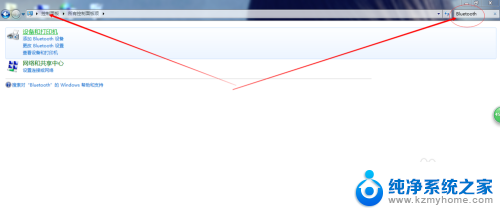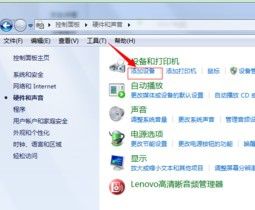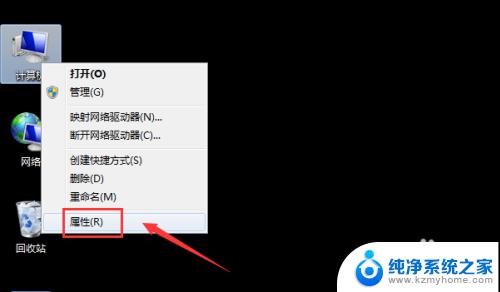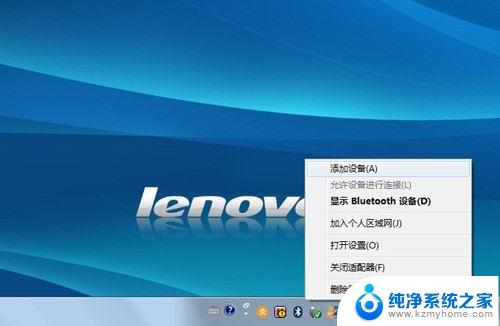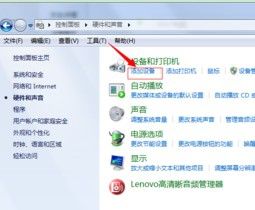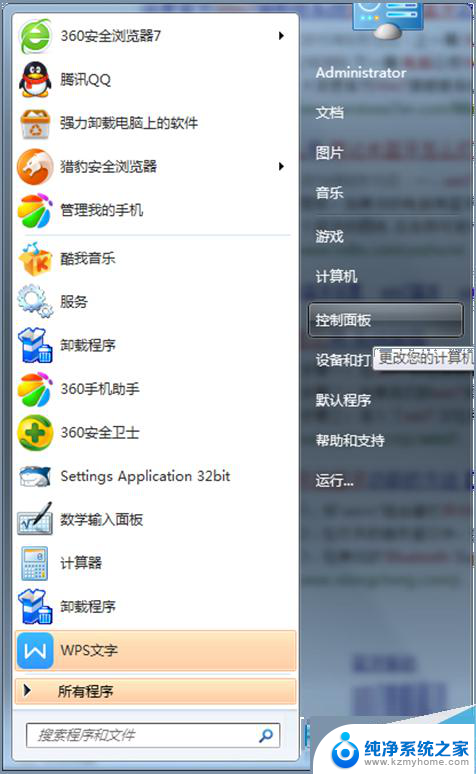蓝牙键盘怎么连接台式电脑win7 Win7连接蓝牙键盘教程
更新时间:2023-12-31 16:03:14作者:jiang
蓝牙键盘是一种方便实用的设备,它可以让我们更加舒适地在台式电脑上进行操作,对于使用Windows 7系统的用户来说,在连接蓝牙键盘时可能会遇到一些困惑。不过不用担心本文将为大家提供一份详细的Win7连接蓝牙键盘教程,帮助大家轻松地完成连接过程。无论是办公还是娱乐,通过蓝牙键盘与台式电脑的连接,将为我们的生活带来更多便利和享受。接下来让我们一起来了解如何连接蓝牙键盘吧!
步骤如下:
1.打开控制面板,在右上角搜索框里输入Bluetooth
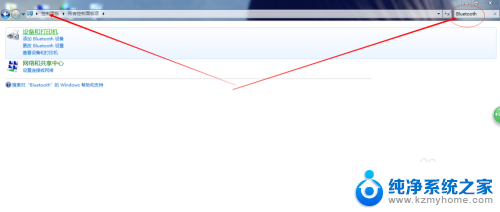
2.搜索到以后点击添加Bluetooth设备
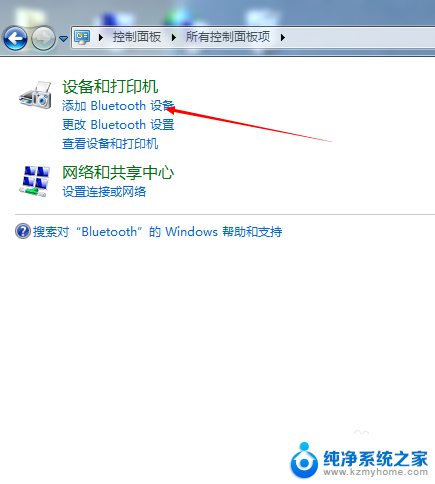
3.点击添加以后蓝牙会自动搜索蓝牙设备,尽量把蓝牙设备靠近电脑。找到有个键盘小图标的时候就是我们需要的键盘设备,双击进行配对连接
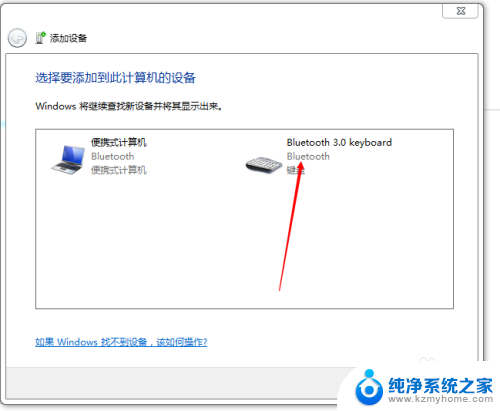
4.这时系统会提示你在键盘端输入配对密码实现配对,把他提示的数字在键盘上打一遍然后按回车键

5.这时系统就会显示添加设备成功,我们就可以使用我们亲爱的蓝牙键盘了。
(☆_☆) (☆_☆)
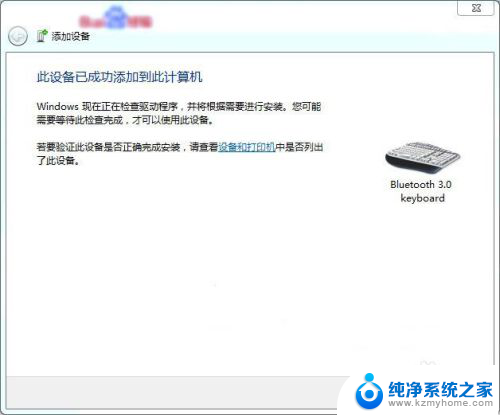
以上就是蓝牙键盘如何连接台式电脑win7的全部内容,如果有不清楚的地方,您可以按照小编的方法操作,希望能对大家有所帮助。